Jak naprawić błąd aktywacji 0xc03f6506 w systemie Windows 10
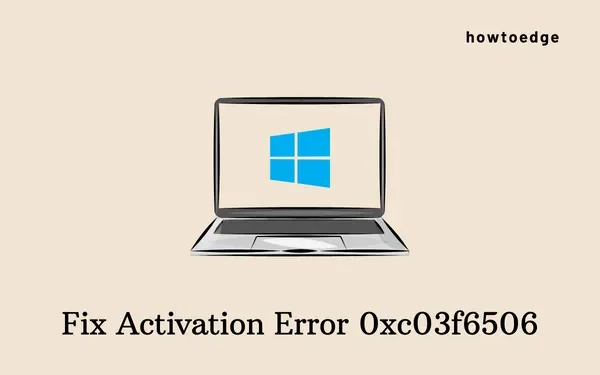
Windows Home jest domyślną edycją na wszystkich niskobudżetowych i średniobudżetowych komputerach. Ta edycja wystarczy, aby cieszyć się wszystkimi funkcjami Microsoftu. Istnieją jednak funkcje, których możesz tu nie znaleźć, a są to BitLocker, zasady grupy i usługi platformy Azure.
To jest powód, dla którego użytkownicy często dokonują aktualizacji do wersji Professional lub Enterprise w Ustawieniach i otrzymują kod błędu 0xc03f6506. Aby korzystać z wersji premium firmy Microsoft, musisz mieć dostęp do oryginalnego klucza produktu, który aktywuje kopię systemu Windows 10. Jeśli nie zrobisz nic z tym kodem błędu, system Windows 10 pozostanie dezaktywowany w tym samym komunikacie o błędzie, który mówi:
"(0xc03f6506): The last product key you entered can’t be used on this copy of Windows".
Co zrobić, jeśli pojawia się błąd 0xc03f6506?
Jeśli posiadasz oryginalny klucz produktu, istnieje wiele sposobów na pozbycie się tego utrzymującego się błędu. Jeśli jednak nie masz oryginalnego klucza produktu lub licencji cyfrowej, upewnij się, że kupiłeś je w sklepie Microsoft Store.
W przypadku wystąpienia tego błędu może również zostać wyświetlony komunikat o błędzie o treści:
Unable to upgrade your edition, We can’t upgrade your edition of Windows. Try upgrading your edition of Windows again. (0xc03f6506).
| Imp : otrzymanie tego błędu w systemie Windows 10 nie oznacza, że używasz nieprawidłowego klucza produktu. Oznacza to po prostu, że nie można użyć tego samego klucza do aktywacji zarówno wersji Home, jak i Professional. |
Błąd aktywacji systemu Windows 0xc03f6506 Rozwiązania
Aby rozwiązać problem z aktywacją 0xc03f6506 na komputerze z systemem Windows 10, wypróbuj następujące poprawki –
1] Zmodyfikuj rejestr
Czasami modyfikacja wpisów rejestru systemu Windows może pomóc rozwiązać ten problem. Jeśli zaktualizowałeś swój system operacyjny z Home Edition do Pro, jest to zdecydowanie warta wypróbowania procedura. Wszystko, czego potrzebujesz, to dostosować dwa wpisy, tj . EditionIDi ProductNamepod folderem. Sprawdźmy, jak przeprowadzić potrzebne zmiany – CurrentVersion
- Użyj kombinacji klawiszy Win + R , aby uruchomić okno dialogowe Uruchom.
- Wpisz „
regedit” w polu tekstowym i naciśnij klawisz Enter, aby wywołać Edytor rejestru. - Przejdź do poniższego katalogu lub skopiuj/wklej następującą ścieżkę w pasku adresu –
HKEY_LOCAL_MACHINE\SOFTWARE\Microsoft\Windows NT\CurrentVersion
- Przejdź na prawą stronę, znajdź i kliknij dwukrotnie klucz EditionID. Wpisz „Professional” w polu danych wartości i kliknij OK .
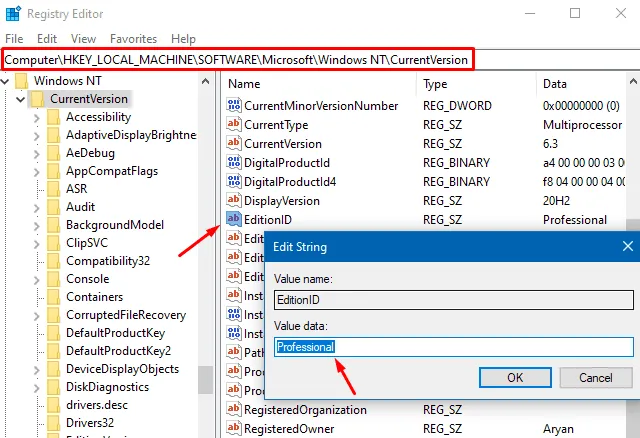
- Podobnie otwórz wpis „ProductName” i zmień jego nazwę na Windows 10 Professional .
- Następnie przejdź do następującego katalogu –
HKEY_LOCAL_MACHINE\SOFTWARE\WOW6432Node\Microsoft\Windows NT\CurrentVersion
- Tutaj również zmień wartości EditionID i ProductName (dokładnie tak, jak robiłeś to wcześniej).
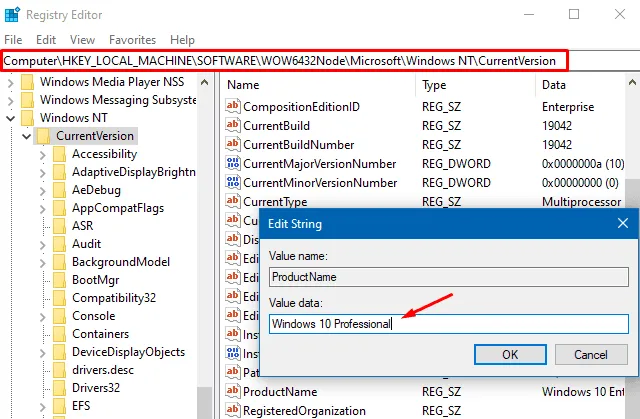
- Po zakończeniu modyfikowania obu tych kluczy zamknij rejestr i uruchom ponownie system Windows .
Błąd aktywacji 0xc03f6506 nie powinien się później pojawiać. Jeśli tak, możesz wypróbować następny zestaw rozwiązań.
2] Aktywuj system Windows za pomocą wiersza polecenia
Jeśli masz rozruchowy nośnik systemu Windows (zawierający oryginalny klucz produktu), użyj go, aby aktywować kopię systemu Windows. Oto podstawowe kroki, nad którymi należy pracować –
- Włóż nośnik startowy do odpowiedniego portu i uruchom ponownie komputer.
- Po ponownym załadowaniu systemu Windows 10 uruchom Wiersz polecenia jako administrator.
- Wpisz pierwszą literę woluminu zawierającego nośnik startowy, na przykład D: lub E: i naciśnij klawisz Enter.
- Następnie skopiuj / wklej poniższe polecenie, a następnie ponownie naciśnij klawisz Enter .
setup.exe /auto upgrade /pkey <25-characters Product Key>
3] Wyłącz kartę sieciową
Czasami aktywacja systemu Windows może się również nie powieść po podłączeniu do wadliwej sieci. W takim przypadku należy najpierw wyłączyć kartę sieciową, a następnie sprawdzić oczekujące aktualizacje na komputerze. Pobierz i zainstaluj dostępne łatki na swoim komputerze i uruchom go ponownie.
Ponownie zaloguj się na urządzeniu i sprawdź, czy problem z aktywacją został rozwiązany. Postępuj zgodnie z poniższymi instrukcjami, jak wykonać to zadanie –
- Otwórz Ustawienia , naciskając Klawisz Windows + I .
- Przejdź do Sieć i Internet > Zmień opcje adaptera dalej.
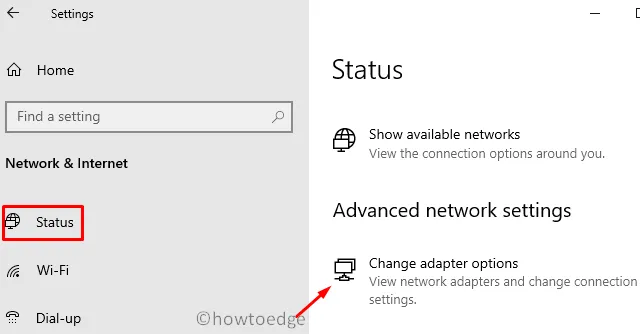
- Następnie system przeniesie Cię do Panelu sterowania. Kliknij prawym przyciskiem myszy sieć, z której uzyskujesz dostęp do Internetu, i wybierz Wyłącz .
- Możesz teraz ponownie użyć drugiej metody, aby dokonać aktualizacji do systemu Windows 10 Professional.
- Jeśli to zadziała, uruchom ponownie komputer, aby uwzględnić ostatnie zmiany.
Zaloguj się ponownie do urządzenia i ponownie włącz sieć, którą wcześniej zatrzymałeś. Problem musiał być już rozwiązany. Jeśli nie, możesz ponownie spróbować aktywować kopię systemu Windows przy użyciu oryginalnego klucza produktu lub licencji cyfrowej dołączonej do konta Microsoft.
Jeśli nie masz żadnego z nich, przejdź do sklepu Microsoft Store i kup stamtąd oryginalny klucz produktu.



Dodaj komentarz